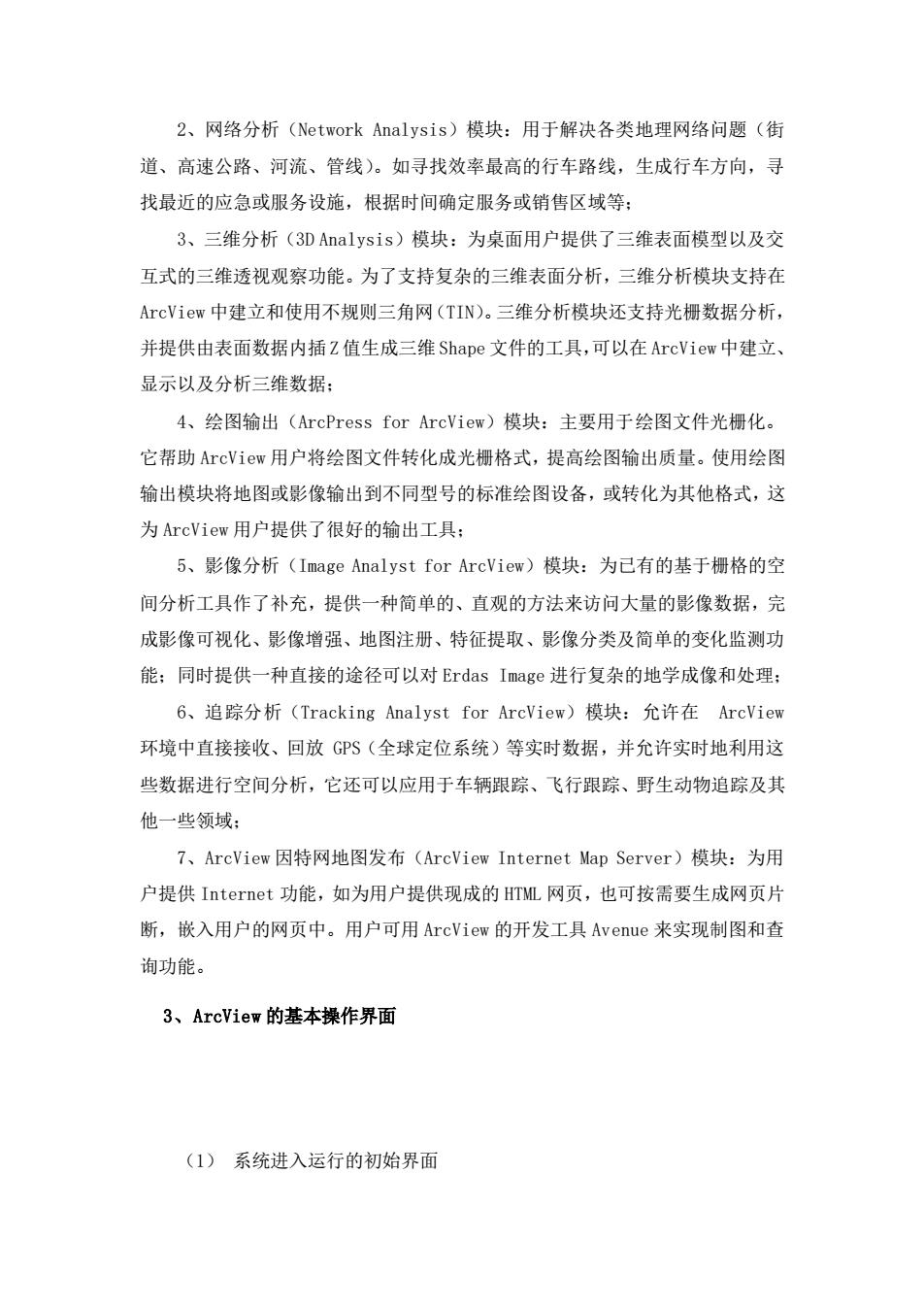
2、网络分析(Network Analysis)模块:用于解决各类地理网络问题(街 道、高速公路、河流、管线)。如寻找效率最高的行车路线,生成行车方向,寻 找最近的应急或服务设施,根据时间确定服务或销售区域等: 3、三维分析(3 D Analysis)模块:为桌面用户提供了三维表面模型以及交 互式的三维透视观察功能。为了支持复杂的三维表面分析,三维分析模块支持在 ArcView中建立和使用不规则三角网(TIN)。三维分析模块还支持光栅数据分析, 并提供由表面数据内插Z值生成三维Shape文件的工具,可以在ArcView中建立、 显示以及分析三维数据: 4、绘图输出(ArcPress for ArcView)模块:主要用于绘图文件光栅化。 它帮助ArcView用户将绘图文件转化成光栅格式,提高绘图输出质量。使用绘图 输出模块将地图或影像输出到不同型号的标准绘图设备,或转化为其他格式,这 为ArcView用户提供了很好的输出工具: 5、影像分析(Image Analyst for ArcView)模块:为已有的基于栅格的空 间分析工具作了补充,提供一种简单的、直观的方法来访问大量的影像数据,完 成影像可视化、影像增强、地图注册、特征提取、影像分类及简单的变化监测功 能:同时提供一种直接的途径可以对Erdas Image进行复杂的地学成像和处理: 6、追踪分析(Tracking Analyst for ArcView)模块:允许在ArcView 环境中直接接收、回放GS(全球定位系统)等实时数据,并允许实时地利用这 些数据进行空间分析,它还可以应用于车辆跟踪、飞行跟踪、野生动物追踪及其 他一些领域: T、ArcView因特网地图发布(ArcView Internet Map Server)模块:为用 户提供Internet功能,如为用户提供现成的HML网页,也可按需要生成网页片 断,嵌入用户的网页中。用户可用ArcView的开发工具Avenue来实现制图和查 询功能。 3、ArcView的基本操作界面 (1)系统进入运行的初始界面
2、网络分析(Network Analysis)模块:用于解决各类地理网络问题(街 道、高速公路、河流、管线)。如寻找效率最高的行车路线,生成行车方向,寻 找最近的应急或服务设施,根据时间确定服务或销售区域等; 3、三维分析(3D Analysis)模块:为桌面用户提供了三维表面模型以及交 互式的三维透视观察功能。为了支持复杂的三维表面分析,三维分析模块支持在 ArcView 中建立和使用不规则三角网(TIN)。三维分析模块还支持光栅数据分析, 并提供由表面数据内插 Z 值生成三维 Shape 文件的工具,可以在 ArcView 中建立、 显示以及分析三维数据; 4、绘图输出(ArcPress for ArcView)模块:主要用于绘图文件光栅化。 它帮助 ArcView 用户将绘图文件转化成光栅格式,提高绘图输出质量。使用绘图 输出模块将地图或影像输出到不同型号的标准绘图设备,或转化为其他格式,这 为 ArcView 用户提供了很好的输出工具; 5、影像分析(Image Analyst for ArcView)模块:为已有的基于栅格的空 间分析工具作了补充,提供一种简单的、直观的方法来访问大量的影像数据,完 成影像可视化、影像增强、地图注册、特征提取、影像分类及简单的变化监测功 能;同时提供一种直接的途径可以对 Erdas Image 进行复杂的地学成像和处理; 6、追踪分析(Tracking Analyst for ArcView)模块:允许在 ArcView 环境中直接接收、回放 GPS(全球定位系统)等实时数据,并允许实时地利用这 些数据进行空间分析,它还可以应用于车辆跟踪、飞行跟踪、野生动物追踪及其 他一些领域; 7、ArcView 因特网地图发布(ArcView Internet Map Server)模块:为用 户提供 Internet 功能,如为用户提供现成的 HTML 网页,也可按需要生成网页片 断,嵌入用户的网页中。用户可用 ArcView 的开发工具 Avenue 来实现制图和查 询功能。 3、ArcView 的基本操作界面 (1) 系统进入运行的初始界面
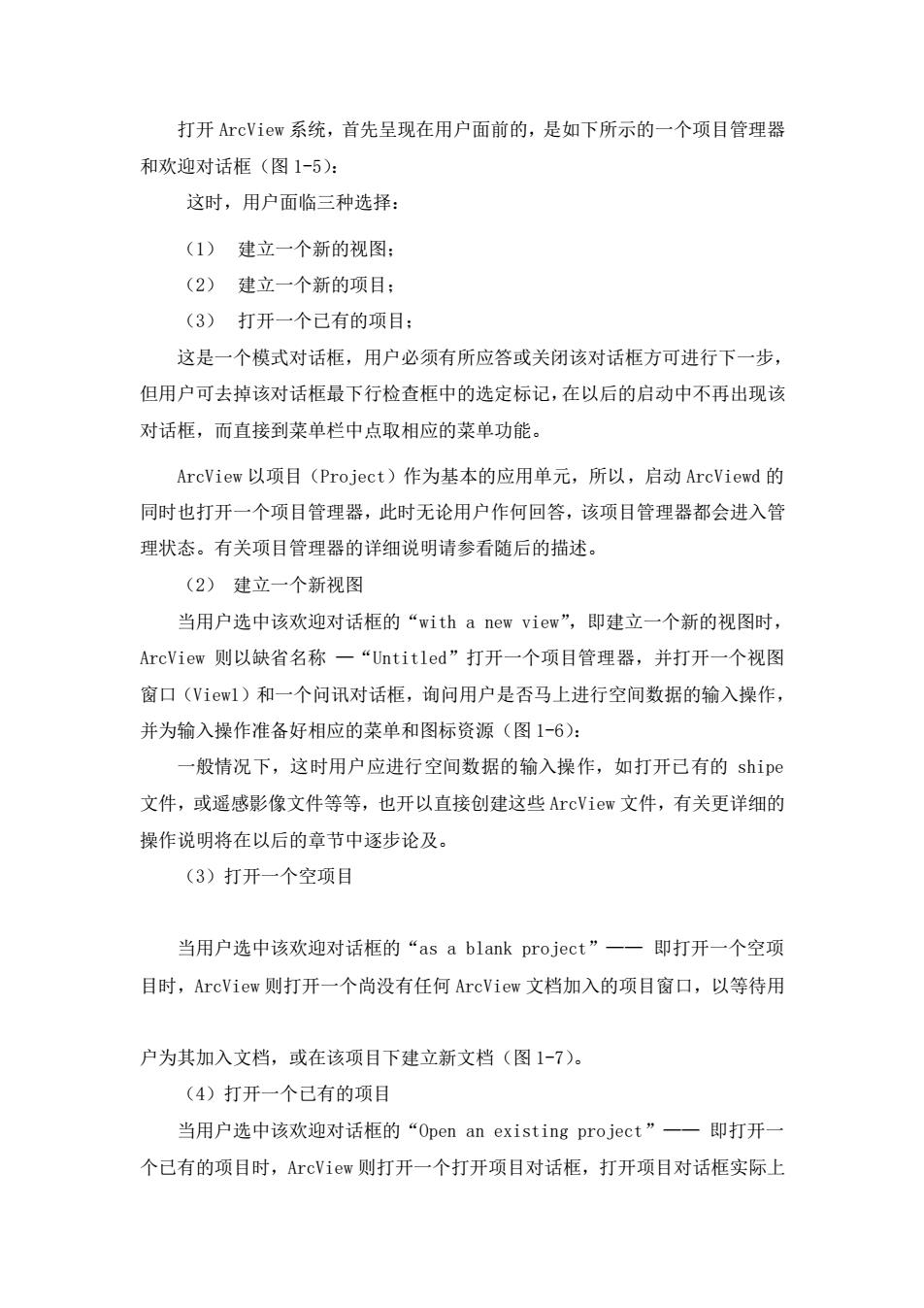
打开ArcView系统,首先呈现在用户面前的,是如下所示的一个项目管理器 和欢迎对话框(图1-5): 这时,用户面临三种选择: (1)建立一个新的视图: (2)建立一个新的项目: (3)打开一个已有的项目: 这是一个模式对话框,用户必须有所应答或关闭该对话框方可进行下一步, 但用户可去掉该对话框最下行检查框中的选定标记,在以后的启动中不再出现该 对话框,而直接到菜单栏中点取相应的菜单功能。 ArcView以项目(Project)作为基本的应用单元,所以,启动ArcViewd的 同时也打开一个项目管理器,此时无论用户作何回答,该项目管理器都会进入管 理状态。有关项目管理器的详细说明请参看随后的描述。 (2)建立一个新视图 当用户选中该欢迎对话框的“with a new view”,即建立一个新的视图时, ArcView则以缺省名称一“Untitled”打开一个项目管理器,并打开一个视图 窗口(Viwl)和一个问讯对话框,询问用户是否马上进行空间数据的输入操作, 并为输入操作准备好相应的菜单和图标资源(图1-6): 一般情况下,这时用户应进行空间数据的输入操作,如打开己有的shipe 文件,或遥感影像文件等等,也开以直接创建这些ArcView文件,有关更详细的 操作说明将在以后的章节中逐步论及。 (3)打开一个空项目 当用户选中该欢迎对话框的“as a blank project”一一即打开一个空项 目时,ArcView则打开一个尚没有任何ArcView文档加入的项目窗口,以等待用 户为其加入文档,或在该项目下建立新文档(图1-7)。 (4)打开一个已有的项目 当用户选中该欢迎对话框的“Open an existing project”一一即打开一 个已有的项目时,ArcView则打开一个打开项目对话框,打开项目对话框实际上
打开 ArcView 系统,首先呈现在用户面前的,是如下所示的一个项目管理器 和欢迎对话框(图 1-5): 这时,用户面临三种选择: (1) 建立一个新的视图; (2) 建立一个新的项目; (3) 打开一个已有的项目; 这是一个模式对话框,用户必须有所应答或关闭该对话框方可进行下一步, 但用户可去掉该对话框最下行检查框中的选定标记,在以后的启动中不再出现该 对话框,而直接到菜单栏中点取相应的菜单功能。 ArcView 以项目(Project)作为基本的应用单元,所以,启动 ArcViewd 的 同时也打开一个项目管理器,此时无论用户作何回答,该项目管理器都会进入管 理状态。有关项目管理器的详细说明请参看随后的描述。 (2) 建立一个新视图 当用户选中该欢迎对话框的“with a new view”,即建立一个新的视图时, ArcView 则以缺省名称 —“Untitled”打开一个项目管理器,并打开一个视图 窗口(View1)和一个问讯对话框,询问用户是否马上进行空间数据的输入操作, 并为输入操作准备好相应的菜单和图标资源(图 1-6): 一般情况下,这时用户应进行空间数据的输入操作,如打开已有的 shipe 文件,或遥感影像文件等等,也开以直接创建这些 ArcView 文件,有关更详细的 操作说明将在以后的章节中逐步论及。 (3)打开一个空项目 当用户选中该欢迎对话框的“as a blank project”—— 即打开一个空项 目时,ArcView 则打开一个尚没有任何 ArcView 文档加入的项目窗口,以等待用 户为其加入文档,或在该项目下建立新文档(图 1-7)。 (4)打开一个已有的项目 当用户选中该欢迎对话框的“Open an existing project”—— 即打开一 个已有的项目时,ArcView 则打开一个打开项目对话框,打开项目对话框实际上

就是一般的文件名输入对话框,用户可以在整个磁盘空间寻找要打开的ArcView 项目文件(扩展名“.apr”)。 4、关于项目管理器 ArcView中的项目管理逻辑上是管理着服务于同一应用目的的一组ArcView 文档,所以,项目管理器可以对视窗(Views)、表格(Tablets)、图表(Charts) 图板(Layouts)、脚本(Scripts)等信息形式进行管理,它们都是同一项目下, 为某种应用而组织起来的原始信息或派生信息。如果系统还加用了其它的功能模 块,项目管理器管理的信息形式还可能增加,如三维视图(3 D Sences)等。 项目管理器上部三个按钮分别用来建立、打开和添加视图、表格、图表、图 板、脚本等等,具体要看左侧代表各种信息形式的那些图标的选择状态。管理器 中间列表框则显示该项目下己有的内容,它们一般都与一个磁盘文件相对应。选 择该内容并执行“打开”命令,就会打开该信息项的工作窗口。 视(Wiws)是最重要的信息类型,它一般是矢量或栅格地图的电子展示。它 可以组合同一地域的若干个地图主题(Theme),如高程、水系、居民点、道路 土地利用、行政区界等众多的信息,这众多的信息,既可以单独显示,也可以组 合显示或全部显示(如图1-9): 表格对应着主题中地理对象的属性信息,对于绝大多数的地理信息系统,使 用关系数据库管理属性数据,所以,这里的表格,实际上也是属性数据库中相应 数据表格的映射。所不同的是,在浏览状态下,这里的数据表格还不能随意 操作,如更改、添加、和删除等等。 图表(Chart)是ArcView直观显示表格数据的工具,图表可利用已有的 ArcView表格数据,图表的类型决定显示的方式。使用图表可以显示、比较、查 询属性信息,如点击饼图中的某一扇片,则可以自动查询出其表达的记录数或其 它信息。图表是动态的,因为图表表达的是表格数据的当前状态,对表格数据的 改动,都会自动反映到图表中。 ArcView的图表有面积图、柱状图、线图、饼图和X、Y散点图六种类型, 本书第三章中有更详细的介绍及使用说明。 图版(Layout)是一种文档,它综合多种ArcView文档以及制图要素(如指
就是一般的文件名输入对话框,用户可以在整个磁盘空间寻找要打开的 ArcView 项目文件(扩展名“.apr”)。 4、关于项目管理器 ArcView 中的项目管理逻辑上是管理着服务于同一应用目的的一组 ArcView 文档,所以,项目管理器可以对视窗(Views)、表格(Tablets)、图表(Charts)、 图板(Layouts)、脚本(Scripts)等信息形式进行管理,它们都是同一项目下, 为某种应用而组织起来的原始信息或派生信息。如果系统还加用了其它的功能模 块,项目管理器管理的信息形式还可能增加,如三维视图(3D Sences)等。 项目管理器上部三个按钮分别用来建立、打开和添加视图、表格、图表、图 板、脚本等等,具体要看左侧代表各种信息形式的那些图标的选择状态。管理器 中间列表框则显示该项目下已有的内容,它们一般都与一个磁盘文件相对应。选 择该内容并执行“打开”命令,就会打开该信息项的工作窗口。 视(Views)是最重要的信息类型,它一般是矢量或栅格地图的电子展示。它 可以组合同一地域的若干个地图主题(Theme),如高程、水系、居民点、道路、 土地利用、行政区界等众多的信息,这众多的信息,既可以单独显示,也可以组 合显示或全部显示(如图 1-9): 表格对应着主题中地理对象的属性信息,对于绝大多数的地理信息系统,使 用关系数据库管理属性数据,所以,这里的表格,实际上也是属性数据库中相应 数据表格的映射。所不同的是,在浏览状态下,这里的数据表格还不能随意 操作,如更改、添加、和删除等等。 图表(Chart)是 ArcView 直观显示表格数据的工具,图表可利用已有的 ArcView 表格数据,图表的类型决定显示的方式。使用图表可以显示、比较、查 询属性信息,如点击饼图中的某一扇片,则可以自动查询出其表达的记录数或其 它信息。图表是动态的,因为图表表达的是表格数据的当前状态,对表格数据的 改动,都会自动反映到图表中。 ArcView 的图表有面积图、柱状图、线图、饼图和 X、Y 散点图六种类型, 本书第三章中有更详细的介绍及使用说明。 图版(Layout)是一种文档,它综合多种 ArcView 文档以及制图要素(如指
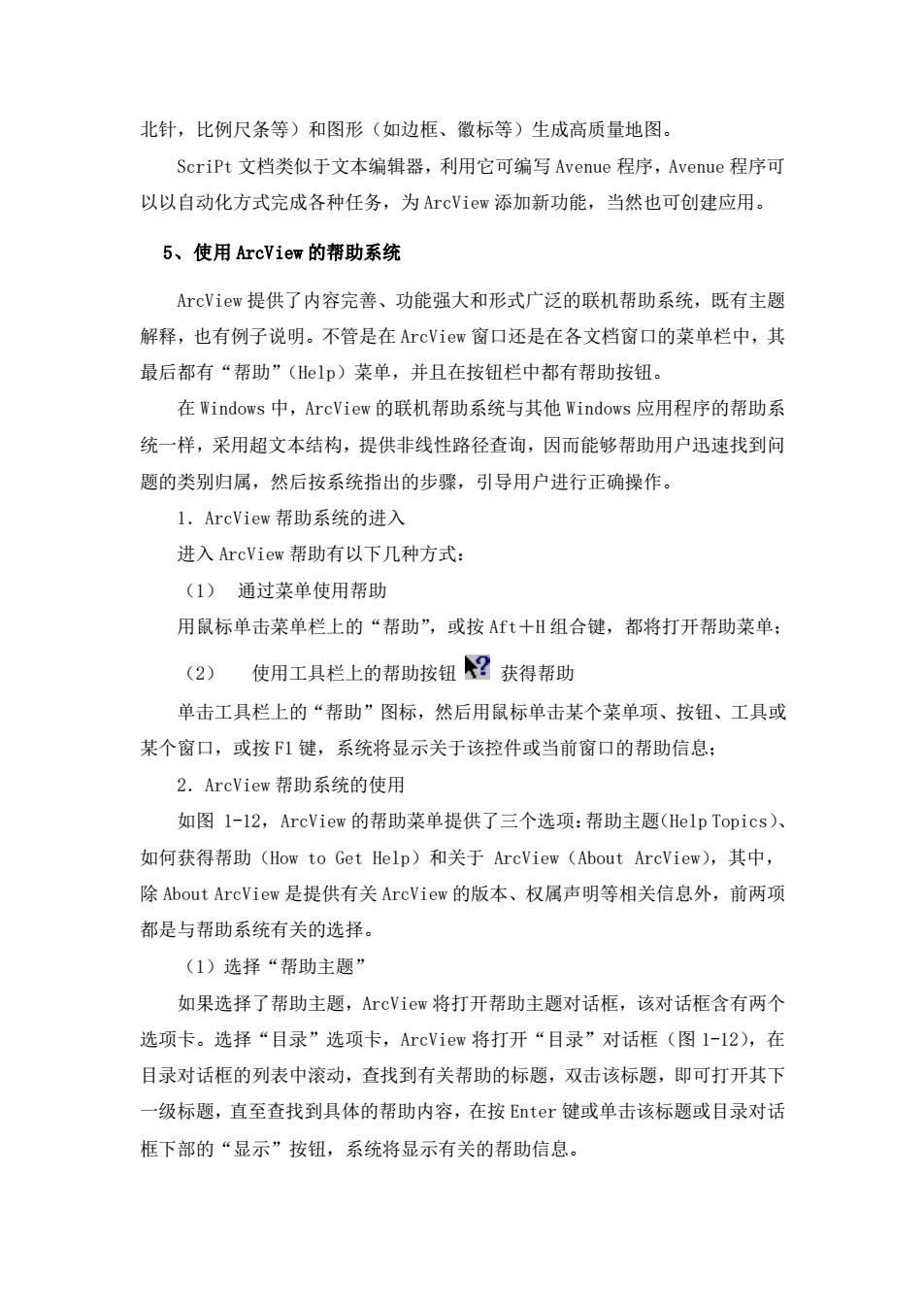
北针,比例尺条等)和图形(如边框、徽标等)生成高质量地图。 ScriPt文档类似于文本编辑器,利用它可编写Avenue程序,Avenue程序可 以以自动化方式完成各种任务,为ArcView添加新功能,当然也可创建应用。 5、使用ArcView的帮助系统 ArcView提供了内容完善、功能强大和形式广泛的联机帮助系统,既有主题 解释,也有例子说明。不管是在ArcView窗口还是在各文档窗口的菜单栏中,其 最后都有“帮助”(elp)菜单,并且在按钮栏中都有帮助按钮。 在Windows中,ArcView的联机帮助系统与其他Windows应用程序的帮助系 统一样,采用超文本结构,提供非线性路径查询,因而能够帮助用户迅速找到问 题的类别归属,然后按系统指出的步骤,引导用户进行正确操作。 l.ArcView帮助系统的进入 进入ArcView帮助有以下几种方式: (1)通过菜单使用帮助 用鼠标单击菜单栏上的“帮助”,或按Aft十H组合键,都将打开帮助菜单 (2)使用工具栏上的帮助按钮?获得帮助 单击工具栏上的“帮助”图标,然后用鼠标单击某个菜单项、按钮、工具或 某个窗口,或按下1键,系统将显示关于该控件或当前窗口的帮助信息, 2.ArcView帮助系统的使用 如图l-l2,ArcView的帮助菜单提供了三个选项:帮助主题(Help Topics)、 如何获得帮助(How to Get Help)和关于ArcView(About ArcView),其中, 除About ArcView是提供有关ArcView的版本、权属声明等相关信息外,前两项 都是与帮助系统有关的选择。 (1)选择“帮助主题” 如果选择了帮助主题,ArcView将打开帮助主题对话框,该对话框含有两个 选项卡。选择“目录”选项卡,ArcView将打开“目录”对话框(图1-12),在 目录对话框的列表中滚动,查找到有关帮助的标题,双击该标题,即可打开其下 一级标题,直至查找到具体的帮助内容,在按mtr键或单击该标题或目录对话 框下部的“显示”按钮,系统将显示有关的帮助信息
北针,比例尺条等)和图形(如边框、徽标等)生成高质量地图。 ScriPt 文档类似于文本编辑器,利用它可编写 Avenue 程序,Avenue 程序可 以以自动化方式完成各种任务,为 ArcView 添加新功能,当然也可创建应用。 5、使用 ArcView 的帮助系统 ArcView 提供了内容完善、功能强大和形式广泛的联机帮助系统,既有主题 解释,也有例子说明。不管是在 ArcView 窗口还是在各文档窗口的菜单栏中,其 最后都有“帮助”(Help)菜单,并且在按钮栏中都有帮助按钮。 在 Windows 中,ArcView 的联机帮助系统与其他 Windows 应用程序的帮助系 统一样,采用超文本结构,提供非线性路径查询,因而能够帮助用户迅速找到问 题的类别归属,然后按系统指出的步骤,引导用户进行正确操作。 1.ArcView 帮助系统的进入 进入 ArcView 帮助有以下几种方式: (1) 通过菜单使用帮助 用鼠标单击菜单栏上的“帮助”,或按 Aft+H 组合键,都将打开帮助菜单; (2) 使用工具栏上的帮助按钮 获得帮助 单击工具栏上的“帮助”图标,然后用鼠标单击某个菜单项、按钮、工具或 某个窗口,或按 F1 键,系统将显示关于该控件或当前窗口的帮助信息; 2.ArcView 帮助系统的使用 如图 1-12,ArcView 的帮助菜单提供了三个选项:帮助主题(Help Topics)、 如何获得帮助(How to Get Help)和关于 ArcView(About ArcView),其中, 除 About ArcView 是提供有关 ArcView 的版本、权属声明等相关信息外,前两项 都是与帮助系统有关的选择。 (1)选择“帮助主题” 如果选择了帮助主题,ArcView 将打开帮助主题对话框,该对话框含有两个 选项卡。选择“目录”选项卡,ArcView 将打开“目录”对话框(图 1-12),在 目录对话框的列表中滚动,查找到有关帮助的标题,双击该标题,即可打开其下 一级标题,直至查找到具体的帮助内容,在按 Enter 键或单击该标题或目录对话 框下部的“显示”按钮,系统将显示有关的帮助信息

选择“索引”选项卡,ArcView将打开“索引”对话框(图1-13),在索引 对话框的列表中滚动,查找到有关帮助的主题词,双击该主题词,若该主题词唯 一,系统会显示有关的详细信息,否则会出现“找到的主题”对话框,在该对话 框内进一步选择要求解释的主题词,再按Enter键或单击该主题词,系统将显示 有关的详细信息。 (2)选择“如何获得帮助” 如果选择了如何获得帮助,ArcView将打帮助系统,并停留在该帮助系统 的“How to Get Help”,主题处,以方便用户的使用。 3.使用Glossary快速获得有关专业词汇的解释 选择如何获得帮助或用Fl键打开ArcView的帮助系统,再选择 “Glossary'”,ArcView (二)利用Arcview进行地图数字化 (三)利用Arcview建立GIS数据库 三、实验要求 熟练掌握Arcview的基本操作,并用幻灯片的形式汇报利用Arcview进行地 图数字化和建立GIS数据库的过程
选择“索引”选项卡,ArcView 将打开“索引”对话框(图 1-13),在索引 对话框的列表中滚动,查找到有关帮助的主题词,双击该主题词,若该主题词唯 一,系统会显示有关的详细信息,否则会出现“找到的主题”对话框,在该对话 框内进一步选择要求解释的主题词,再按 Enter 键或单击该主题词,系统将显示 有关的详细信息。 (2)选择“如何获得帮助” 如果选择了如何获得帮助,ArcView 将打帮助系统,并停留在该帮助系统 的“How to Get Help”,主题处,以方便用户的使用。 3.使用 Glossary 快速获得有关专业词汇的解释 选择如何获得帮助或用 F1 键打开 ArcView 的帮助系统 ,再选择 “Glossary”,ArcView (二)利用 Arcview 进行地图数字化 (三)利用 Arcview 建立 GIS 数据库 三、实验要求 熟练掌握 Arcview 的基本操作,并用幻灯片的形式汇报利用 Arcview 进行地 图数字化和建立 GIS 数据库的过程